Crearea unui cuprins în Adobe InDesign poate necesita diverse abordări, în special în cazul documentelor foarte complexe. Deși funcția integrată pentru cuprinsuri este utilă, există și opțiunea de a utiliza referințe. Această metodă, deși mai laborioasă, are totuși unele avantaje care merită. În acest ghid, îți voi arăta pas cu pas cum să creezi un cuprins folosind referințele și la ce ar trebui să fii atent.
Cele mai importante concluzii
- Referințele permit o actualizare dinamică a cuprinsului.
- Crearea unei referințe necesită adaptarea formatarelor.
- Metoda este deosebit de utilă dacă ai cerințe speciale pentru cuprinsul tău.
Ghid pas cu pas
În primul rând, ar trebui să te decizi dacă dorești să utilizezi funcția de referință pentru cuprinsul tău. Este important să ai deja un cuprins creat, deoarece referințele se vor baza pe acesta.
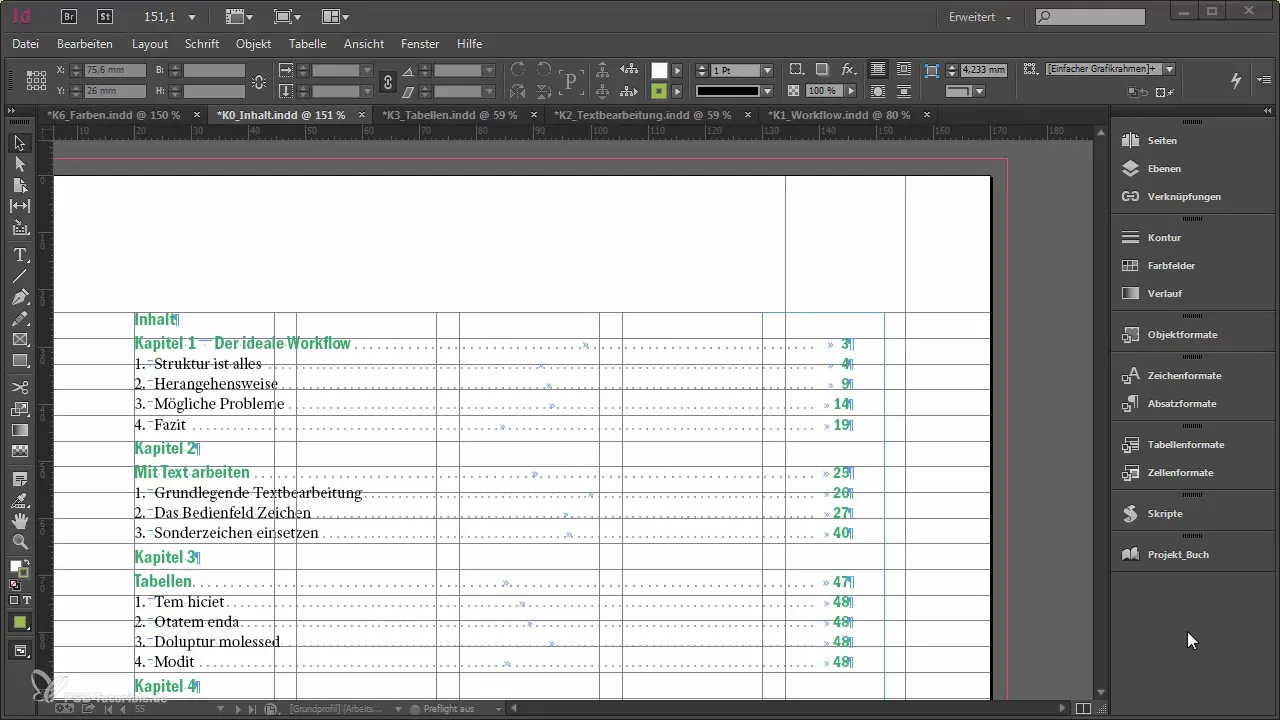
Poti începe cu funcția de referință deschizând-o în documentul tău. Caută întâi opțiunea „Inserare referință” și deschide-o. În fereastra care se deschide, îți vor fi afișate toate documentele pe care le ai deschise. Aici alegi capitolul la care vrei să te referi.
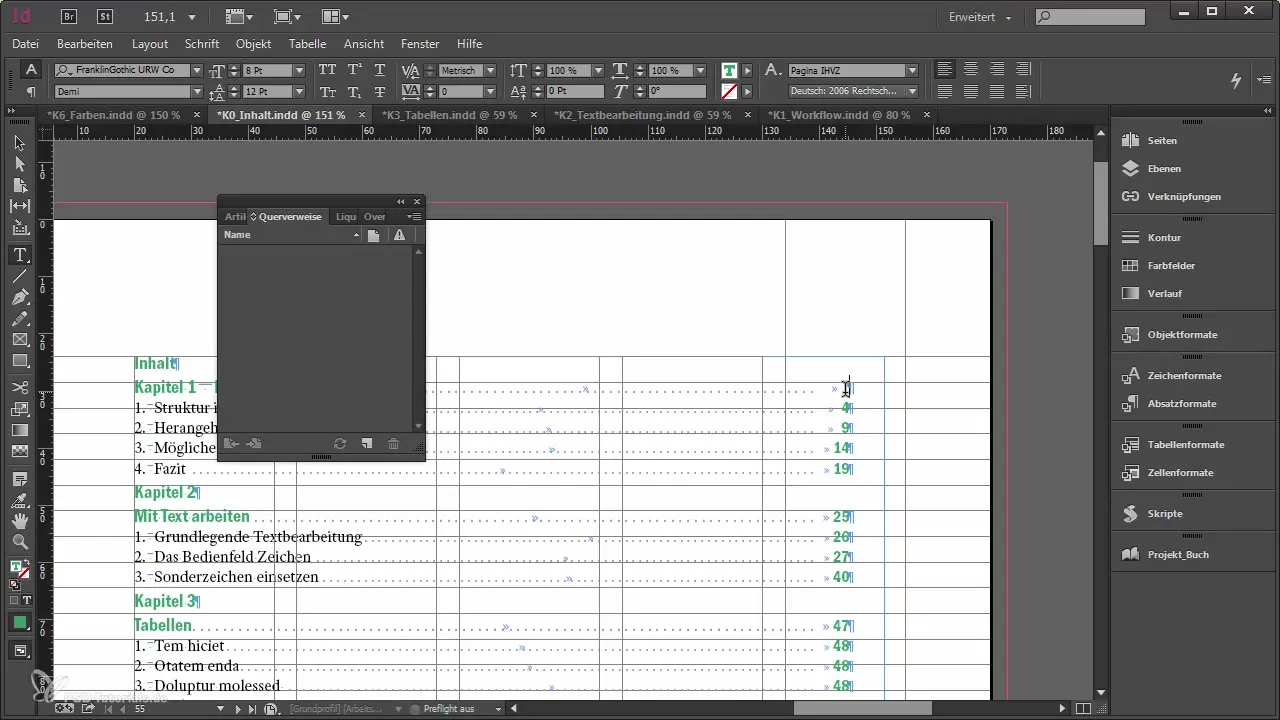
După ce ai ales capitolul, de exemplu capitolul 1, mergi la prima pagină a acestui capitol. Acum poți adăuga numărul paginii la care te referi. Este important să adaptezi formatul, astfel încât să fie afișat doar numărul paginii fără adăugirea "Pag.".
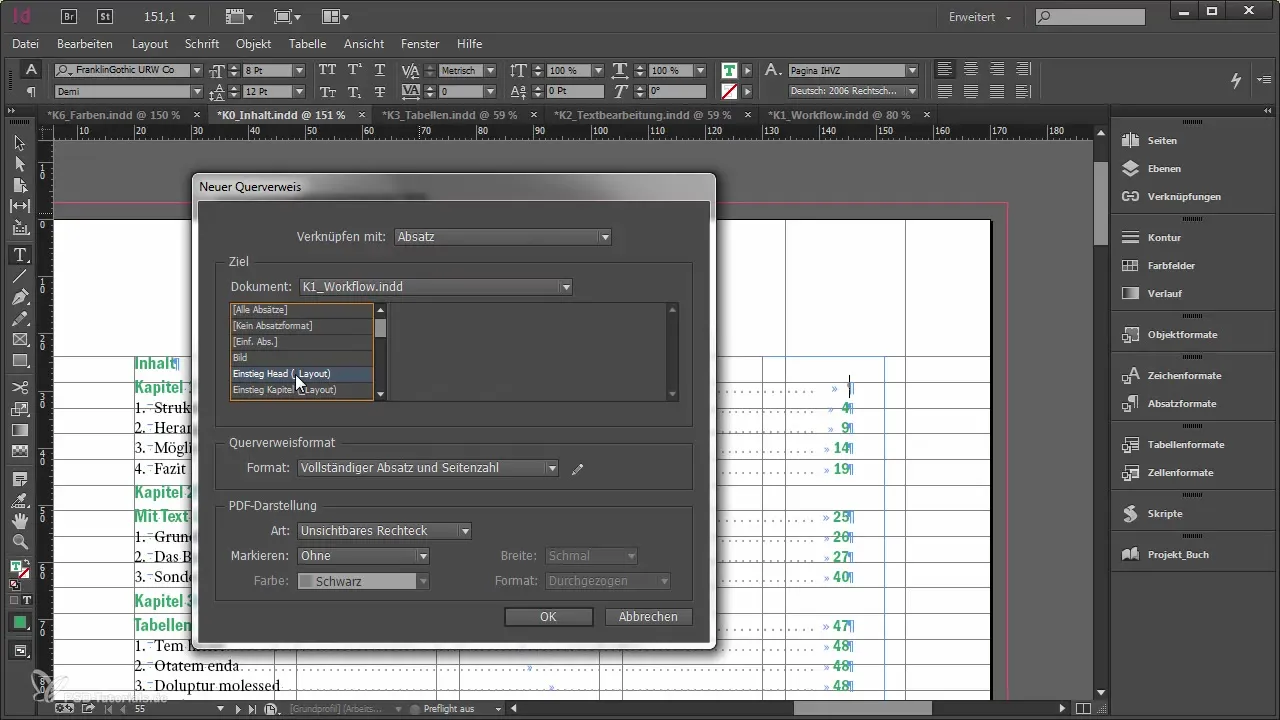
Creează pentru aceasta un nou format și numește-l pur și simplu „Pag.”. Elimină toate informațiile inutile, astfel încât să rămână doar numărul paginii. Aceasta va îmbunătăți claritatea cuprinsului tău și îl va face mai profesionist.
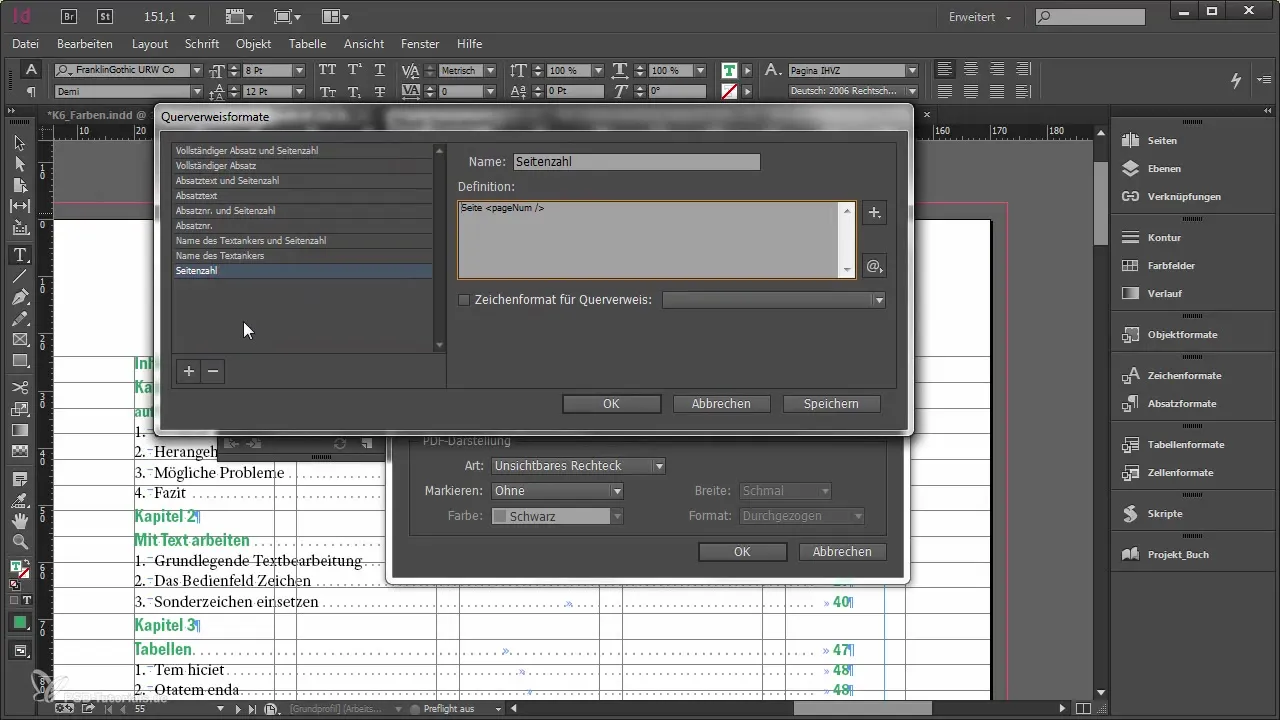
După ce ai creat noul format, poți verifica dacă totul arată cum dorești. Este important să te asiguri că documentul se actualizează automat atunci când se schimbă numerele paginilor. Testează acest lucru modificând un număr de pagină, de exemplu când pagina 3 devine pagina 5, pentru a verifica dacă referințele se afișează corect.
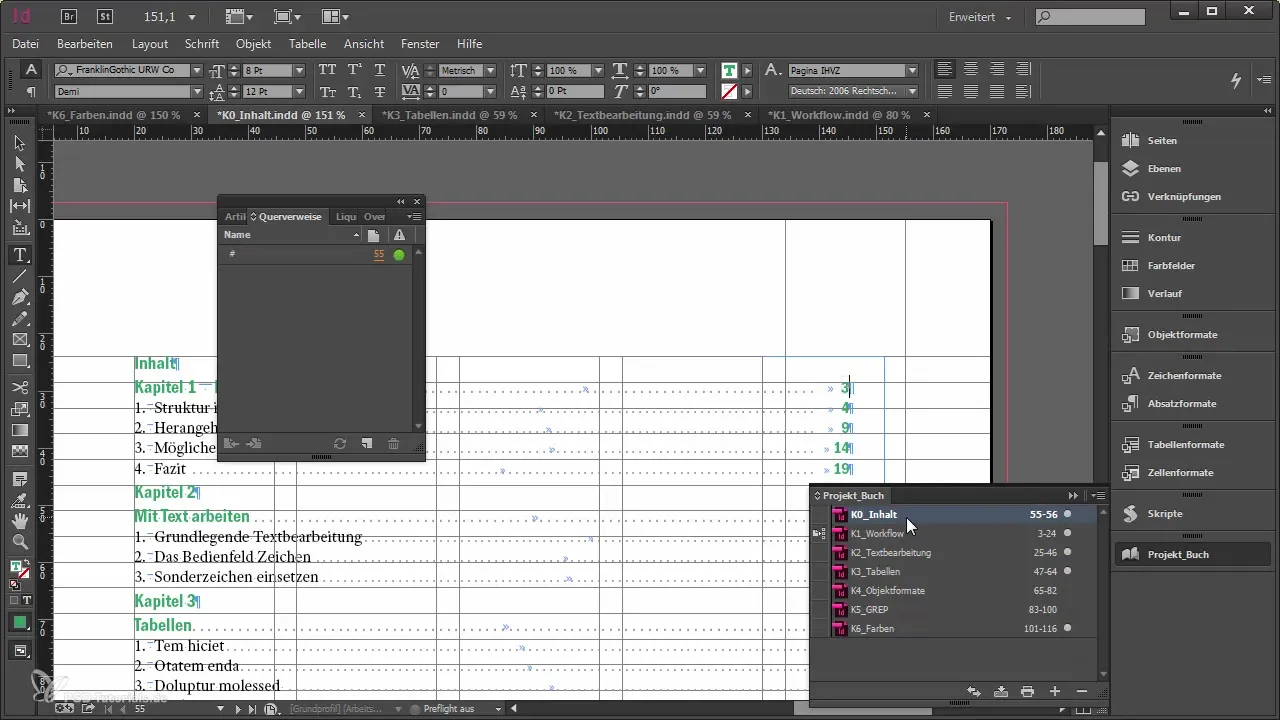
Dacă totul funcționează conform planului și numerele paginilor din documentul tău se actualizează dinamic, ai reușit să creezi un cuprins cu referințe. Totuși, ține cont că această metodă poate impune cerințe mai specifice asupra structurii și aspectului documentului tău. Prin urmare, este recomandabil să cântărești cu atenție mai întâi dacă eforturile merită.
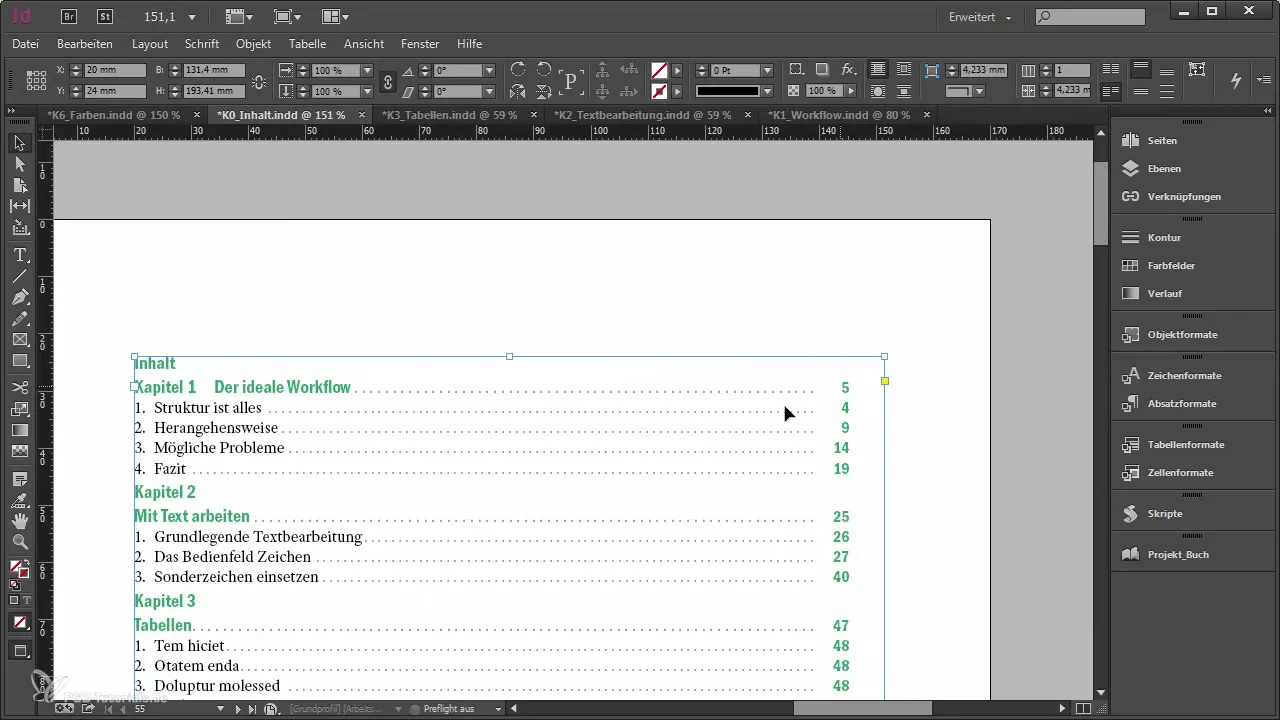
Rezumat - Crearea unui cuprins cu referințe în Adobe InDesign
Crearea unui cuprins folosind referințe în Adobe InDesign este o metodă eficientă care îți permite să creezi un cuprins dinamic și flexibil. Prin adaptarea formatarelor și inserarea strategică a referințelor, poți să îți faci cuprinsul nu doar atrăgător, ci și funcțional.
Întrebări frecvente
Cum adaug un referință în InDesign?Pentru a adăuga o referință, deschide funcția de referință din meniu și selectează locul dorit din document.
Cum pot schimba formatul unei referințe?Poți crea un nou format pentru referință adaptând formatul existent și eliminând elementele inutile.
Se actualizează automat cuprinsul?Da, cuprinsul se va actualiza automat atunci când se schimbă numerele paginilor corespunzătoare.
Ce avantaje oferă utilizarea referințelor?Referințele permit o ajustare dinamică la schimbările din document, facilitând gestionarea unui cuprins mare.


